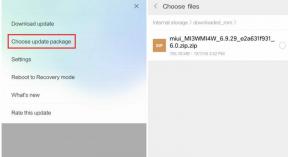10. Jelentkezzen ki és jelentkezzen be újra
Hirdetés
Győződjön meg arról is, hogy kijelentkezik, majd újra bejelentkezik a játékprofil-fiókjába, hogy ellenőrizze, nem volt-e átmeneti hiba a fiókkal vagy sem. Néhány érintett Squad játékos hasznosnak találta ezt a trükköt.
11. Reset Winsock
A Netsh egy parancssori segédeszköz, amely alapvetően segít a Windows-felhasználóknak a számítógép hálózati kapcsolatának helyreállításában. "Winsock" eszközök "Windows Socket". Ez egy olyan fájlkészlet, amely lehetővé teszi a Windows-programok számára, hogy könnyen csatlakozzanak az internethez és más számítógépekhez. Ha váratlanul nem lát szervert a végén, akkor kövesse ezt a módszert. Csinálni:
- megnyomni a Windows + R gombok megnyitásához Fuss párbeszédablak.
- típus cmd és ütött Belép kinyitni a Parancssor. [Ha az UAC kéri, kattintson a gombra Igen engedélyezni az engedélyt]
- Most írja be a következő parancsot, és nyomja meg Belép a teljes hálózati verem visszaállításához a számítógépen:
netsh winsock reset
- Ha végzett, indítsa újra a számítógépet a módosítások alkalmazásához.
12. Keressen reklámokat vagy rosszindulatú programokat
Az is jobb, ha megkeresi a potenciális reklám- vagy rosszindulatú vírusokat a számítógépén, hogy megbizonyosodjon arról, hogy nincsenek káros fájlok a rendszeren. Az ilyen vírusfájlok befolyásolják a rendszerfájlok megfelelő működését, és végül blokkolják a rendszer folyamatos kapcsolatait, ami szerverkapcsolati problémákhoz vezet. Bármilyen biztonsági szoftvert is használ, csak végezzen mély vizsgálatot a probléma ellenőrzéséhez. Ellenkező esetben alapértelmezés szerint használhatja a Windows Defendert.
13. Tiltsa le a víruskereső és tűzfal programot
Megpróbálhatja kikapcsolni a Windows Defender opciót is a számítógépén, hogy megbizonyosodjon arról, hogy nincs víruskereső szoftver, amely blokkolja a játékfájlok megfelelő futtatását.
- nyomja meg Windows + I gyorsbillentyűk a megnyitásához Windows beállítások menü.
- Kattintson Frissítés és biztonság > Kattintson a gombra Windows biztonság a bal oldali ablaktáblából.
- Most kattintson a Nyissa meg a Windows biztonságot gomb.
- Menj Vírus- és fenyegetésvédelem > Kattintson a gombra Beállítások kezelése.
- Következő, akkor kell kikapcsolni az Valós idejű védelem kapcsolót.
- Ha a rendszer kéri, kattintson a gombra Igen továbblépni.
Ha adott esetben harmadik féltől származó víruskereső programot használ a számítógépén, egyszerűen kapcsolja ki. Ezenkívül próbálja meg kikapcsolni a tűzfalvédelmet a számítógépén, mert az blokkolhatja a folyamatos kapcsolatot.
- Kattintson a Start menü > Típus Tűzfal.
- Válassza ki Windows Defender tűzfal a keresési eredményből.
- Most kattintson a gombra Kapcsolja be vagy ki a Windows Defender tűzfalat a bal oldali ablaktáblából.
- Válaszd ki a A Windows Defender tűzfal kikapcsolása (nem ajánlott) opció mind a Privát és nyilvános hálózati beállítások.
- Miután kiválasztotta, kattintson a gombra rendben a változtatások mentéséhez.
Ennyi, srácok. Feltételezzük, hogy ez az útmutató hasznos volt az Ön számára. További kérdés esetén az alábbiakban kommentálhatja.